
|
|
|||
|
高品質!業界最安!
納期遵守率 99.7% |
|
|
 
基板製造 稼働状況
ビジネスパートナー募集 採用情報 | |||||||||||||||||||||||||||||||||
| << PCBEメニューに戻る |
|---|
PCBEを使ったプリント基板設計 PCBE操作マニュアル


| ライブラリーを追加・削除する |
|---|
|
ダウンロードしたライブラリーや自身で作ったライブラリーをPCBEで使えるようにします。 また、不要なライブラリーを一覧から削除することができます。 インターネットでダウンロードしたファイルや自身で作成したライブラリを準備します。 ファイル名の拡張子は".lib"であることを確認します。 (もし違えば".lib"に変更します。) ライブラリファイルをコピーします。 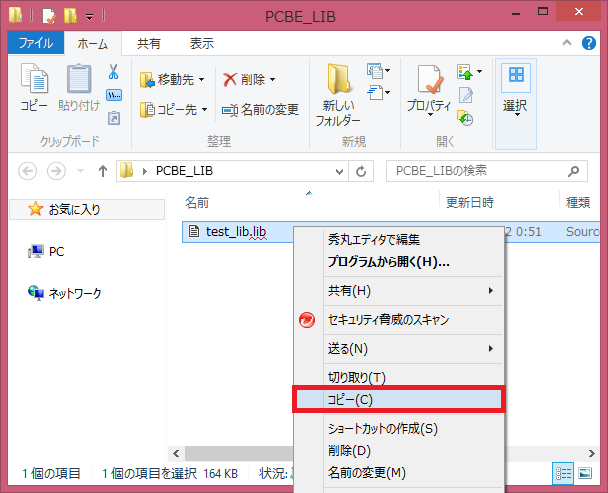 PCBEのインストールフォルダ(標準:C\pcbe)にコピーしたライブラリファイルを貼り付けます。 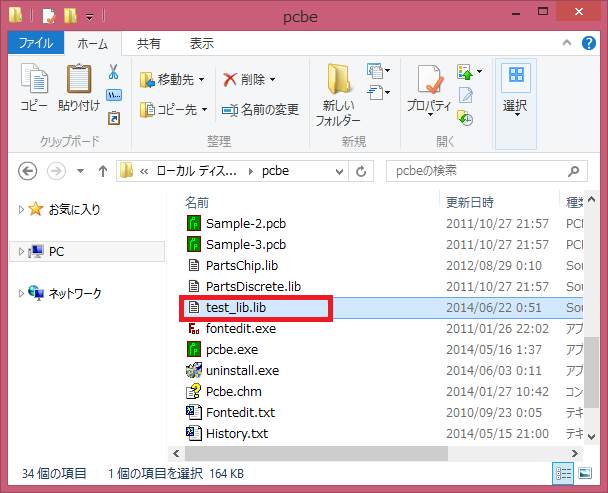 「設定」→「ライブラリー設定」をクリックします。 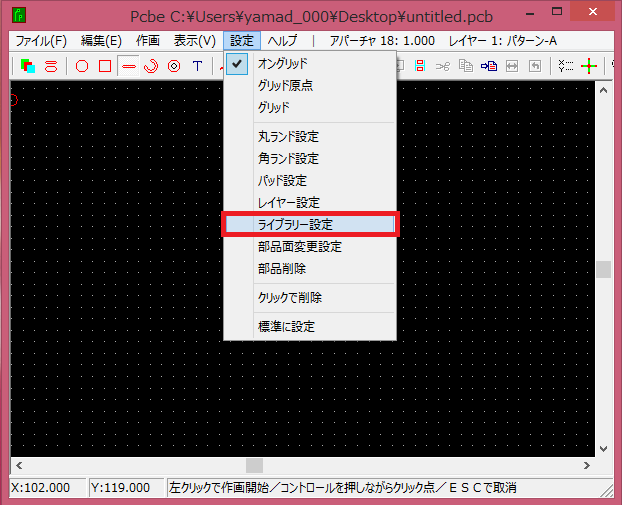 「ライブラリ設定」ウィンドウが表示されます。 追加したいライブラリを「<<」をクリックして使用ライブラリに移動します。 逆に表示したくないライブラリは「>>」をクリックしてライブラリ一覧に移動します。 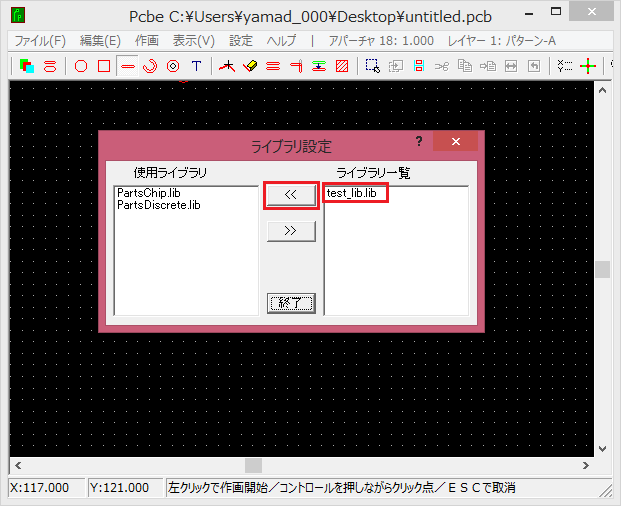 追加できたことを確認して「終了」をクリックします。 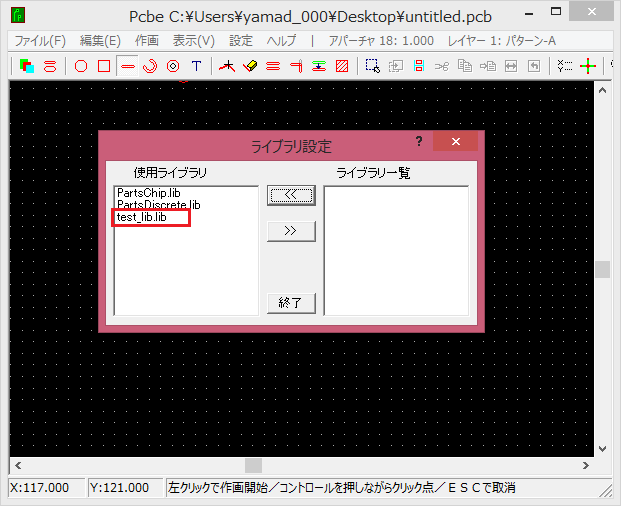 ライブラリが追加され、部品を挿入できるようになりました。 部品挿入の方法はこちらのページで確認してください。 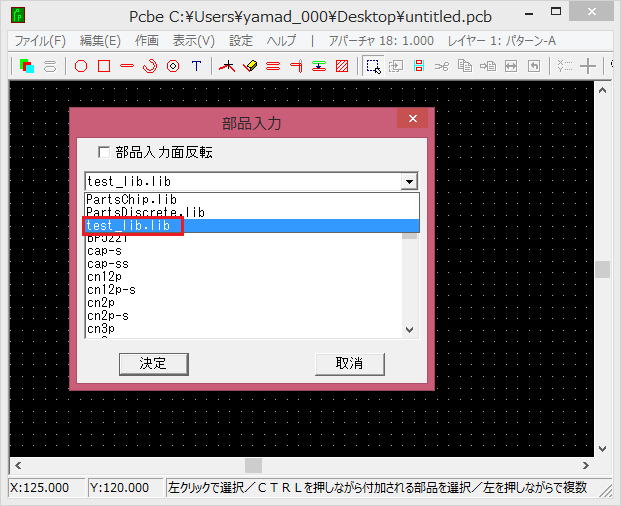 新しいライブラリーを作るには・・・ ライブラリ保存時に、新しいライブラリファイル名を入力すれば、ライブラリが新規作成されます。 (または、空のライブラリーをダウンロードして、上記手順で追加してください。) |
PCBEメニューに戻る

